Shaxda tusmada
Maqaalkan, waxaan ku sharixi doonaa sida loo koobi karo hyperlink in excel . Markaad ka shaqaynayso excel , waa shaqo aad caadi u ah in la koobiyeeyo hyperlink. Nuqul ka samee hyperlink gudaha Excel oo ku dheji unug kale waxay abuurtaa xiriir ka dhexeeya faylka Excel iyo meel gaar ah ama degel. Waxaad u baahan tahay inaad xasuusato inaan rabno inaan koobiyeyno hyperlink oo aan ku dhejino unug kale ama xaashi sida xiriiriye, ma aha qoraal ahaan.
Soo deji Buug-shaqeedka Dhaqanka
Waxaad ka soo dejisan kartaa buug-hawleed shaqo .
Koobiyaynta Hyperlink.xlsm
4 Hababka Fudud ee Loo Koobi Karo Hyperlink gudaha Excel
Waxa aanu muujin doonaa 4 hab oo fudud oo lagu koobi karo hyperlink in heer sare maqaalkan oo dhan. Waxaan u abuurnay xog ururinta shabakadaha internetka ee shirkado kala duwan. Iyada oo la kaashanayo xogtan, waxaanu ku tusi doonaa 4-ta hab ee adiga.
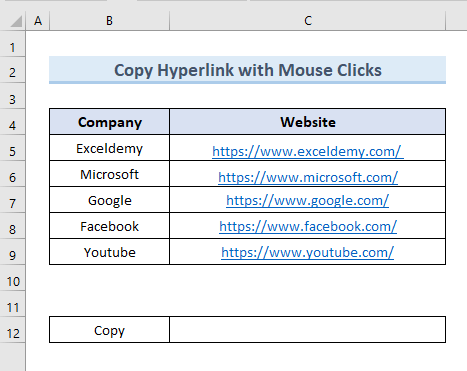 >> TALAABOOYIN:>>
>> TALAABOOYIN:>>- >Marka hore, dooro unugga C5 oo samee riix-guji .
- Marka labaad, dooro ikhtiyaarka “Edit Hyperlink” ka menu-ka.
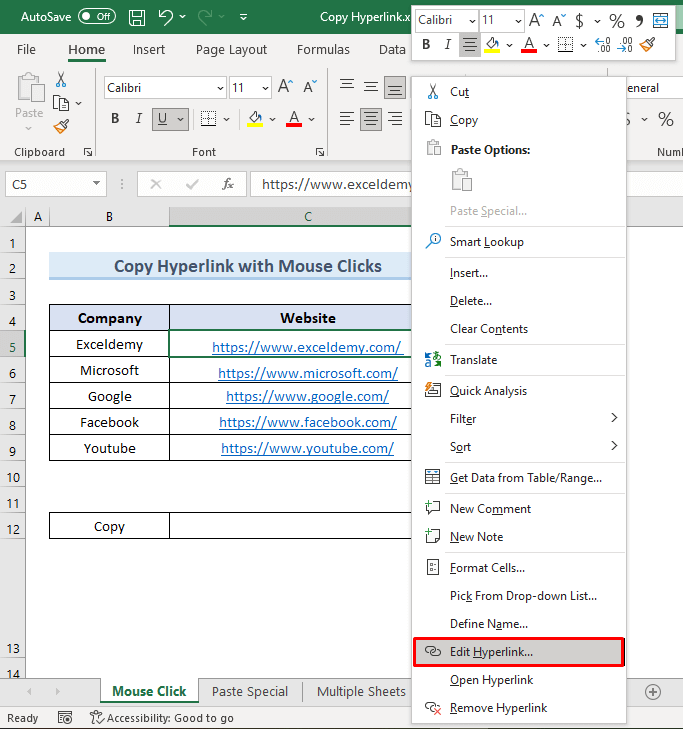 >
>
- Saddexaad, sanduuq cusub ayaa wada hadal ahmuuqda. Nuqul ka samee hyperlink-ga Cinwaanka ee sanduuqa wada hadalka >
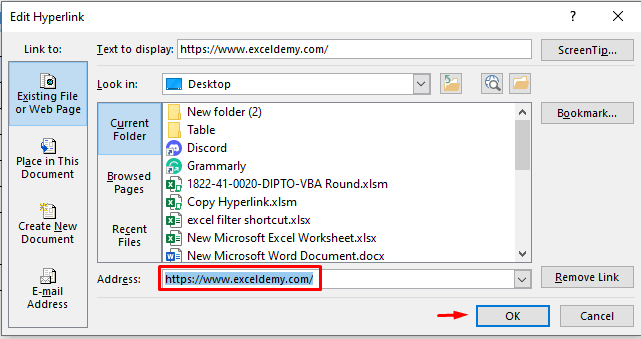 >
>- >
- Intaa dabadeed, samee --midig-guji. 2> gudaha unugga C12 . Dooro ikhtiyaarka koollada si aad ugu dhejiso isku xirka la koobiyeeyay gudaha unugga C12 .
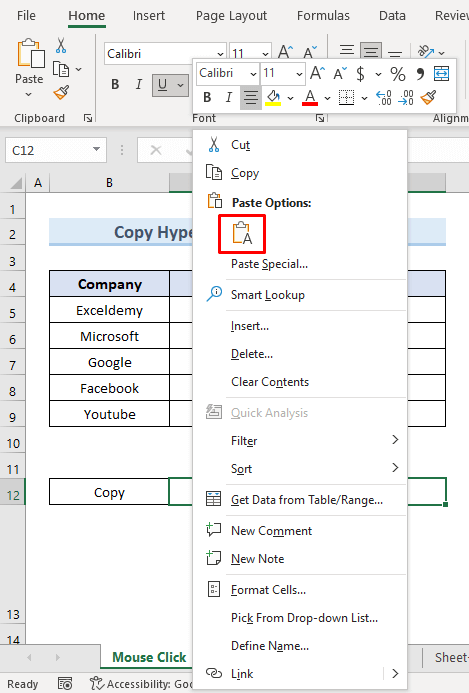
- Ugu dambayntii, waxaan arki karnaa shirkadda "Exceldemy" isku xidhka unugga C12 .
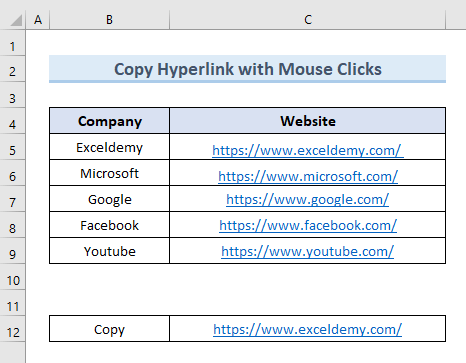
2. Codso Paste Ikhtiyaar Gaar ah si aad u koobbiso Hyperlink gudaha Excel
>Waxaan sidoo kale isticmaali karnaa ikhtiyaarka Paste Specialsi aad u nuqul ka sameysid hyperlink gudaha excel. Paste specialwaxa loo isticmaalaa in lagu dhejiyo xiriiriye ama sawir iyada oo aan la beddelin qaabaynta. Waxaan koobiyeyn doonaa hyperlinks ee labada shirkadood ee ugu horreeya xogta soo socota. Kadibna, waxaan ku dhejin doonaa isku xirka unugyada C11& C12. Kaliya mari tillaabooyinka soo socda si aad tan u samayso.>>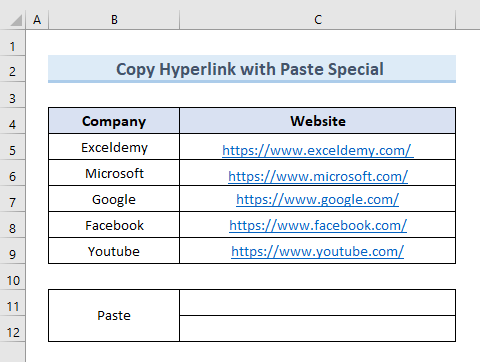 >> TALAABOOYINKA:>
>> TALAABOOYINKA:>- > Marka hore, dooro unugyada C5 & C6 oo samee riix-guji . >kuxiga, dooro ikhtiyaarka “Koobi” .
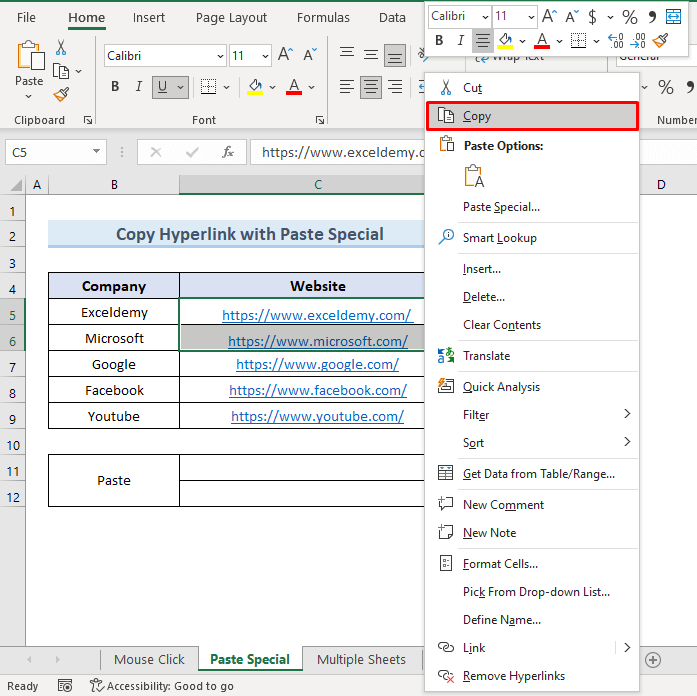 >
>
- Markaa, dooro unugyada C11 & C12 . Tag “Paste” ka dooro ribbon ka oo dooro ikhtiyaarka “Paste Special” ka hoos-hoosaadka.
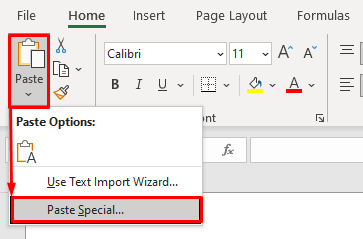 <3
<3
- >
- Intaas ka dib, sanduuq cusub ayaa soo bixi doona wadahadal. Sanduuqa, ka dooro ikhtiyaarka “Paste Link” .
- Hadda, dhagsii OK .
>22><3
- Ugu dambayntii, waxaan helnaa qiimaha la koobiyeeyay ee hyperlinks ee labada shirkadood ee ugu horreeya unugyada C11 & C12 .
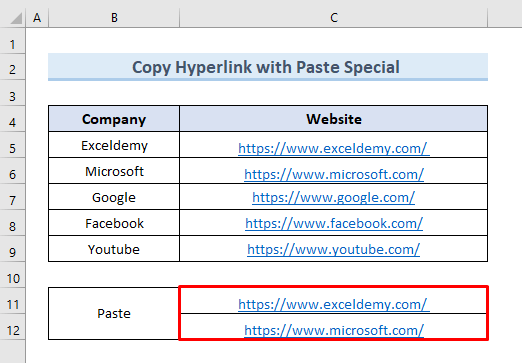
Akhrinta la mid ah
> 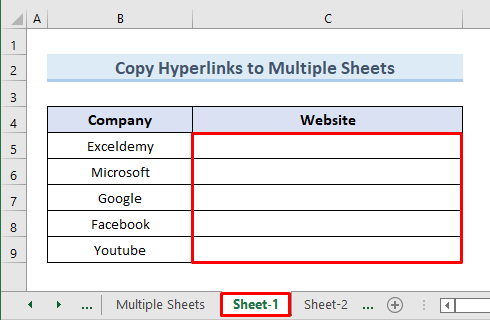 >
>
Xaaq kale oo lagu dhejin doono hyperlinks waa “Sheet-2” .
> 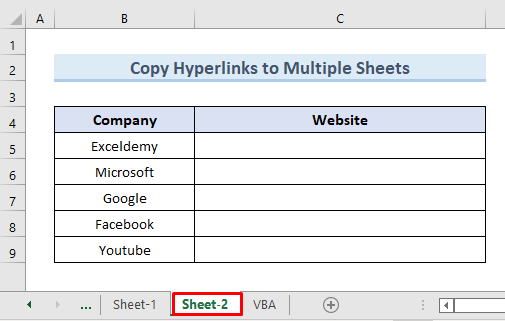 3>
3>
Aan aragno sidaan ku samayn karno anagoo raacayna tilaabooyin fudud.
TALAABOOYINKA: >
>- >Bilawga, dooro unugyada C5 ilaa C9 . Samee riix-guji oo dooro ikhtiyaarka “Koobi” .
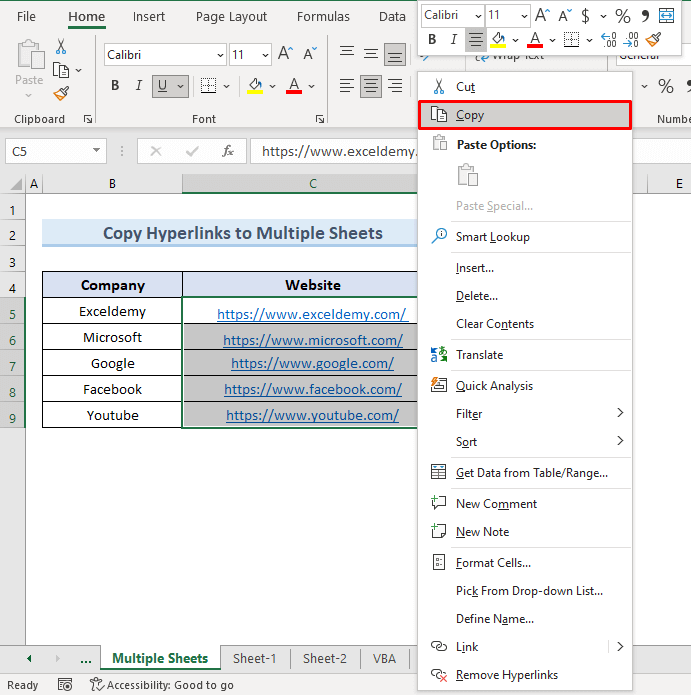
- kaddib, taabo 1>Shift furaha oo dooro xaashida “Sheet-1” iyo “Sheet-2” . Waa inaad haysataa furaha shift inta aad dooranayso labada xaashi.
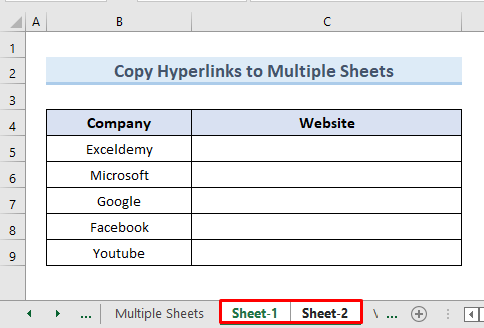
29>
>- Marka, waxaan arki karnaa hyperlinks-yada oo lagu koobiyeeyay “Sheet-1”
- Ugu dambayntii, waxaad tagtaa “Sheet-2” . Waxaan arki karnaa isku-xireyaasha sidoo kale lagu koobiyeeyay “Sheet-2” .
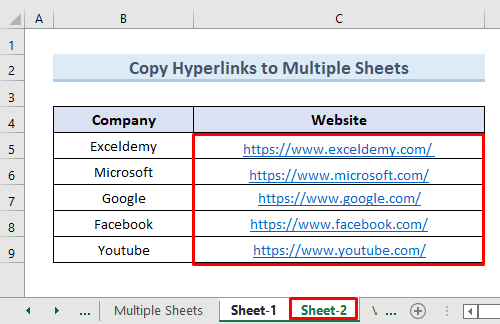
Akhri wax dheeraad ah: > Sida Loo Dhaq-dhaqaaqyo Multiple Hyperlinks gudaha Excel (4 Ways)
4. Isticmaal koodhka VBA si aad ugu koobbiso Hyperlink gudaha Excel unug kale
Isticmaalka VBA (Aasaaska Muuqaalka Codsiyada) code waa hab kale oo ku habboon in lagu koobiyo hyperlink gudaha excel. Habkan, waxaan u isticmaali doonaa VBA code si aan u koobiyeyno hyperlinks ee tiirka C . Kadibna waxaan ku dhejin doonaa qiyamka la koobiyeeyay safka D . Haddaba, raac tillaabooyinka fudud si aad habkan u dhaqangeliso.
>"Developer"tab ee ribbon ka dooro ikhtiyaarka “Visual Basic”. 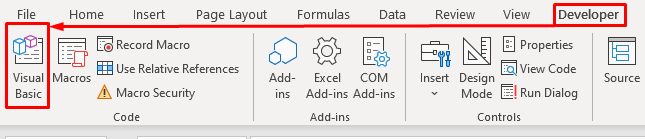
- Tani waxay furi doontaa daaqada aasaasiga ah ee muuqaalka.
- Marka labaad, u tag " Geli " Ka dooro xulashada Module .
34>>
- Madhan cusub VBA MODULE ayaa soo bixi doona. >Saddexaad, geli koodka soo socda cutubkaas: > 14>
4410<11
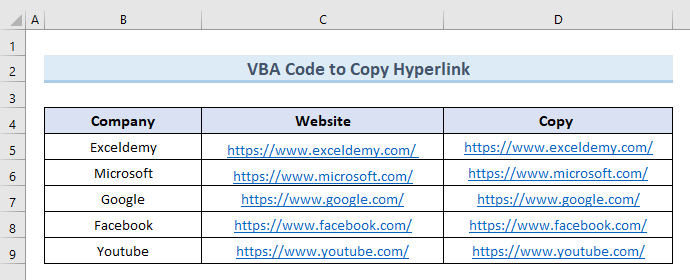
Ka sii akhri

